Bạn cần đăng nhập tài khoản Facebook trên thiết bị mới của mình nhưng lại quên béng mật khẩu của mình. Có thể do thói quen sử dụng Facebook trên ứng dụng di dộng chỉ cần đăng nhập một lần, cứ mở là dùng mà không cần nhập mật khẩu nữa nên bạn vô tình quên mất mật khẩu của mình. Bạn cố gắng lục lại trí nhớ mật khẩu của mình nhưng không thành! Đừng buồn, cái gì đã quên thì cho qua đi! Bài viết hôm nay mình sẽ hướng dẫn các bạn cách lấy lại mật khẩu Facebook nhanh và đơn giản nhất đề phòng trường hợp “nhớ nhớ…quên quên” xảy ra nữa nhé!
Bước 1: Bạn truy cập địa chỉ sau https://www.facebook.com/login/identify
Bạn tiến hành nhập địa chỉ Email hoặc Số điện thoại để đăng nhập Facebook của bạn. Bạn nên nhớ thông tin của mình như Email hay số điện thoại nếu không việc tìm lại tài khoản sẽ rất khó khăn. Sau khi nhập thông tin, bấm vào Tìm kiếm để Facebook tìm kiếm tài khoản cho bạn.
Bước 2: Sau khi có kết quả tìm kiếm, Facebook sẽ đưa gợi ý là gửi mã xác nhận qua Email. Bấm Tiếp tục để Facebook gửi mã xác nhận qua Email bạn cung cấp ở Bước 1.
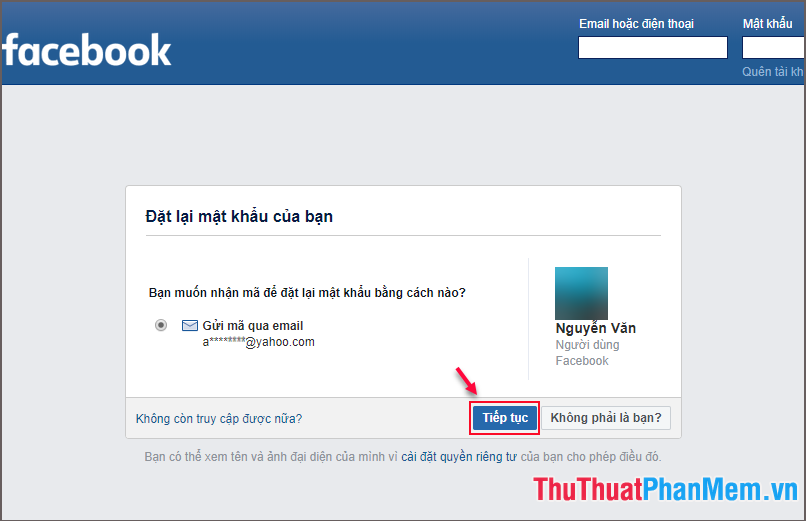
Bước 3: Kiểm tra Email của bạn. Facebook sẽ gửi một email thông báo kèm mã xác nhận bên dưới để bạn nhập vào mục kiểm tra bảo mật của Facebook.
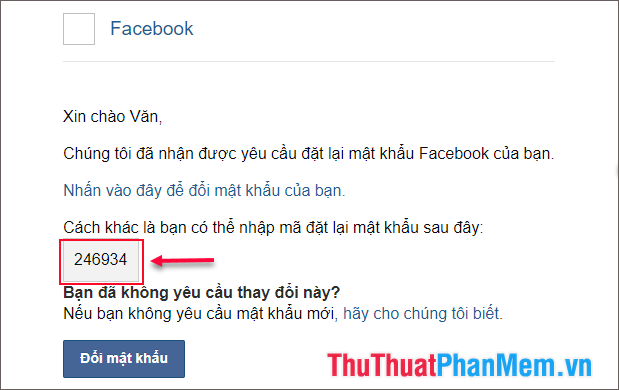
Bước 4: Nhập mã bảo mật được Facebook gửi cho bạn vào vùng trống. Sau đó bấm Tiếp tục để chuyển sang bước tiếp theo.

Bước 5: Sau khi xác nhận tài khoản Facebook của bạn, lúc này bạn có thể đổi mật khẩu mới cho mình được rồi. Nhập mật khẩu mới vào ô Mật khẩu mới và bấm Tiếp tục.
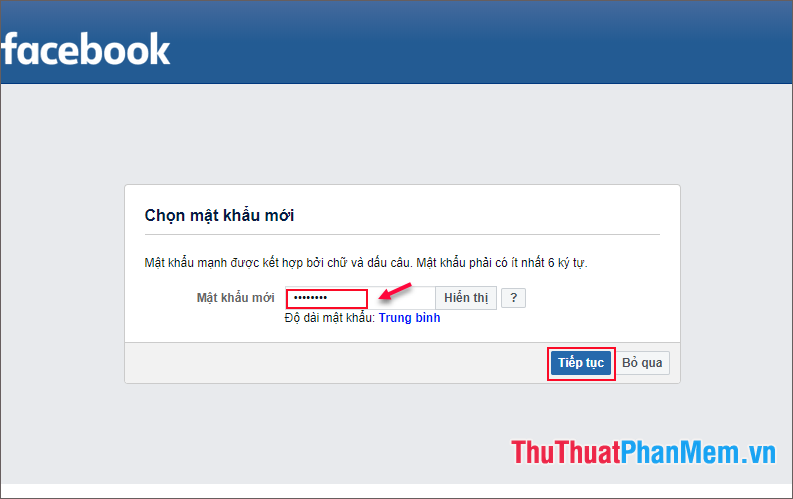
Bước 6: Vậy là xong. Xin chúc mừng bạn đã lấy lại mật khẩu Facebook của mình. Lúc này bạn bấm vào Duy trì đăng nhập để tài khoản của bạn không bị thoát khỏi các ứng dụng khác như Facebook Mobile hay Messenger. Còn nếu muốn thoát hết khỏi các thiết bị để đăng nhập lại thì bạn bấm vào Đăng xuất khỏi các thiết bị khác. Xong xuôi, bạn bấm Tiếp tục.
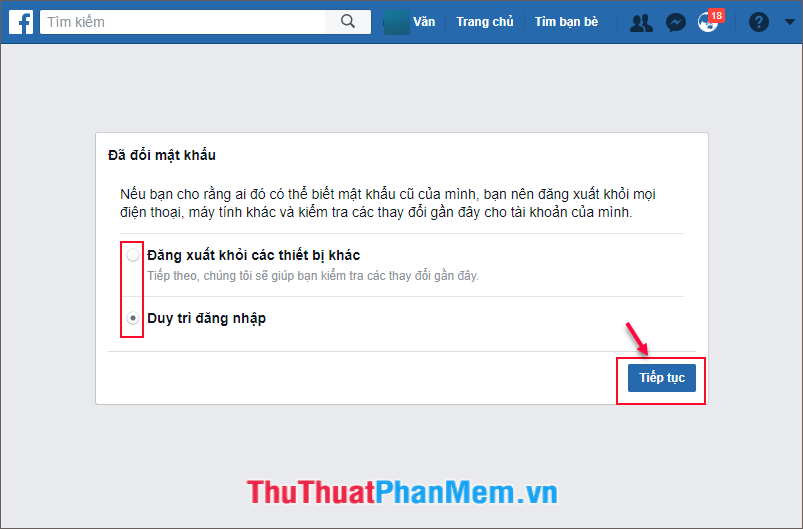
Và thành quả:
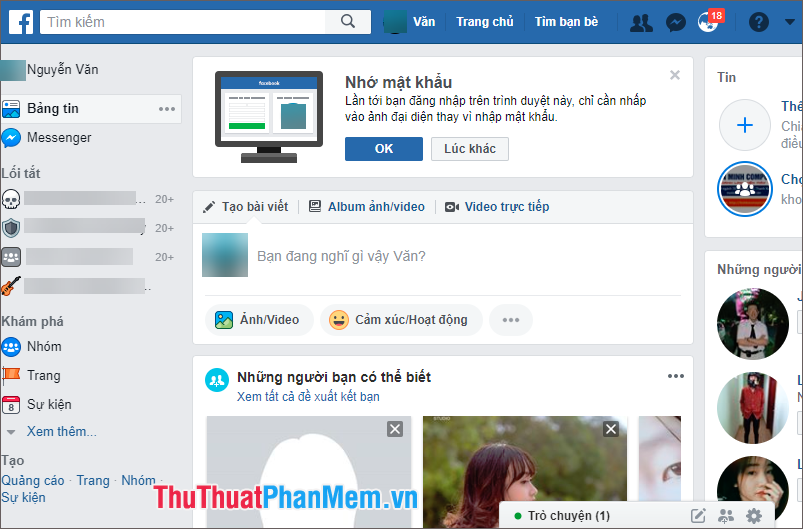
Với vài thao tác cơ bản là bạn có thể lấy lại mật khẩu đăng nhập cho tài khoản Facebok của mình rồi. Nếu sợ quên mật khẩu lần nữa bạn có thể dùng tính năng nhớ mật khẩu trên trình duyệt Chrome, Firefox để lưu mật khẩu lại. Chúc các bạn thành công!
Bạn thấy bài viết Cách lấy lại mật khẩu Facebook khi bị quên có đáp ướng đươc vấn đề bạn tìm hiểu không?, nếu không hãy comment góp ý thêm về Cách lấy lại mật khẩu Facebook khi bị quên bên dưới để vietabinhdinh.edu.vn có thể thay đổi & cải thiện nội dung tốt hơn cho các bạn nhé! Cám ơn bạn đã ghé thăm Website: vietabinhdinh.edu.vn
Nhớ để nguồn bài viết này: Cách lấy lại mật khẩu Facebook khi bị quên của website vietabinhdinh.edu.vn
Chuyên mục: Hình Ảnh Đẹp
Tóp 10 Cách lấy lại mật khẩu Facebook khi bị quên
#Cách #lấy #lại #mật #khẩu #Facebook #khi #bị #quên
Video Cách lấy lại mật khẩu Facebook khi bị quên
Hình Ảnh Cách lấy lại mật khẩu Facebook khi bị quên
#Cách #lấy #lại #mật #khẩu #Facebook #khi #bị #quên
Tin tức Cách lấy lại mật khẩu Facebook khi bị quên
#Cách #lấy #lại #mật #khẩu #Facebook #khi #bị #quên
Review Cách lấy lại mật khẩu Facebook khi bị quên
#Cách #lấy #lại #mật #khẩu #Facebook #khi #bị #quên
Tham khảo Cách lấy lại mật khẩu Facebook khi bị quên
#Cách #lấy #lại #mật #khẩu #Facebook #khi #bị #quên
Mới nhất Cách lấy lại mật khẩu Facebook khi bị quên
#Cách #lấy #lại #mật #khẩu #Facebook #khi #bị #quên
Hướng dẫn Cách lấy lại mật khẩu Facebook khi bị quên
#Cách #lấy #lại #mật #khẩu #Facebook #khi #bị #quên